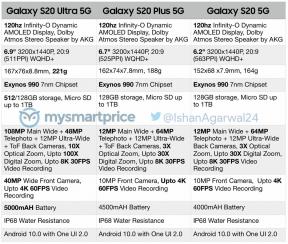Common Honor View 20 problemen en oplossingen
Veel Voorkomende Problemen / / August 05, 2021
Smartphones hebben veel mensen aan zichzelf verslaafd gemaakt. Ondanks dit nadeel zijn er enkele verbazingwekkende dingen die we kunnen doen met behulp van deze gadget. Eigenlijk zeggen ze dat sommige verslavingen goed zijn als we de grenzen kennen. Een smartphone is tegenwoordig een krachtig apparaat dat iedereen heeft geholpen bij het ontspannen en uitvoeren van de meest complexe taken met slechts een paar klikken op het World Wide Web. Het beste is dat veel fabrikanten op de internationale markt zijn gekomen en sterke concurrenten aan anderen hebben gegeven. Hetzelfde is de reden waarom smartphones superieur zijn geworden en hun prijs in hoge mate is gedaald. Momenteel maakt het echt niet uit wat uw budget is, u kunt kiezen uit meerdere opties en het beste met u hebben. Honor View 20 is zo'n geweldig apparaat. Bekijk hieronder de algemene Honor View 20-problemen en -oplossingen.
Een van de ontmoedigende feiten is het vinden van een smartphone in de lijst met beschikbare smartphones. Het is eigenlijk iets heel moeilijks geworden door een toenemend aantal opties. Er zijn echter gadgets zoals Honor View 20 die het beste van allemaal zijn. Er zijn standaard bijna geen problemen met deze gadget. Met betrekking tot het gebruik verklaren enkelen van hen echter meestal hun aanwezigheid, net als andere Android-gadgets. De reden voor de meeste is duidelijk en d.w.z. kleinschalige Android-bugs en de compatibiliteit ervan met verschillende hardware. Dit zijn precies wat kan worden getagd als de algemene Honor View 20-problemen. Voor een effectieve eliminatie kunnen de gebruikers deze gids in overweging nemen.

Inhoudsopgave
- 0.1 Hoe moeilijk is het om met deze problemen om te gaan?
-
1 Common Honor View 20 problemen en oplossingen
- 1.1 Connectiviteitsproblemen
- 1.2 Camera-gerelateerde problemen / wazige beelden
- 1.3 Apps werken niet goed
- 1.4 Oortelefoon klinkt robotachtig
- 1.5 Trage prestaties
- 1.6 Problemen met oververhitting
- 1.7 SIM / netwerkgerelateerde problemen
- 1.8 Scherm werkt niet goed
- 1.9 Snel leeglopen van de batterij en langzaam opladen
- 1.10 Herkent de Windows-pc niet
Hoe moeilijk is het om met deze problemen om te gaan?
Het maakt helemaal niet uit als u de juiste aandacht aan deze handleiding besteedt en de methoden zorgvuldig volgt. Eigenlijk zijn deze problemen over het algemeen klein en iedereen die deze smartphone bezit en ermee wordt geconfronteerd, kan ze zelf elimineren. In enkele gevallen is het nodig om de basisprincipes van het werken van een smartphone te begrijpen, wat geen probleem is. De oplossing van het probleem hangt af van de exacte oorzaak. In dit bericht over de algemene Honor View 20-problemen en -reparaties kunt u waarschijnlijk de problemen oplossen die verband houden met de software. De hardwareproblemen hebben meer complexe methoden nodig om ze te elimineren, die buiten het bestek van dit bericht vallen. Voor hen is het advies van een deskundige nodig.
Common Honor View 20 problemen en oplossingen
Zoals reeds vermeld, zijn de problemen meestal eenvoudig en houden ze verband met de software, u moet eerst op hetzelfde domein letten. Deze gids werkt effectief tegen de softwareproblemen en laat u waarschijnlijk omgaan met de problemen die om dezelfde reden arriveren. Het wordt u aangeraden om met geen enkele methode verder te gaan als u hier niet duidelijk over bent. Ook moet het vormen of wijzigen van de methoden en instructies worden vermeden, omdat deze andere problemen in uw telefoon kunnen veroorzaken. De komst van een probleem in uw Honor View 20 als gevolg van uw eigen onzorgvuldigheid is niet de verantwoordelijkheid van www.getdroidtips.com. Hetzelfde kan ons niet worden verweten. Bekijk nu de veelvoorkomende problemen met Honor View 20 en hun oplossingen.
Connectiviteitsproblemen
Bluetooth-verbindingsproblemen
- Als de energiebesparende modus actief is op de telefoon, zet u deze UIT en start u de telefoon opnieuw op. Probeer hierna verbinding te maken
- Zorg ervoor dat de batterij van uw telefoon niet lager is dan 19%, waardoor Bluetooth in sommige gevallen kan worden uitgeschakeld
- Het probleem kan te maken hebben met de beveiliging van de apparaten in geval van frequente en herhaalde beëindiging van de verbinding. Controleer of een van de telefoons is geïnfecteerd met een virus of dat de beveiliging is uitgeschakeld
- De kans is groot dat u de telefoon uit uw hand heeft laten vallen en dat dit een hardwareprobleem heeft veroorzaakt in de Bluetooth-antenne
- Probeer uw telefoon te verbinden met een ander gadget en controleer of de verbinding correct tot stand wordt gebracht
- Koppel beide apparaten correct en zorg ervoor dat de onjuiste koppeling niet verantwoordelijk is voor dit probleem. Sta ook niet toe dat de lijst met eerder gekoppelde apparaten een limiet overschrijdt
- Controleer of er geen opslagruimte meer beschikbaar is in uw telefoon of in de andere
- Een compatibiliteitsprobleem tussen de telefoon en de gegevens die u probeert te verzenden, kan de reden zijn voor dit probleem
- Zorg ervoor dat de Bluetooth-zichtbaarheid van uw telefoon niet verborgen is en dat er geen tijdslimiet is nadat Bluetooth is ingeschakeld
- De grootte van de gegevens doet er wel toe als het gaat om het uitwisselen ervan via Bluetooth. Een zeer groot formaat hiervan kan niet effectief worden overgedragen via Bluetooth
- Er is een kans dat de standaardstuurprogramma's voor Bluetooth in uw telefoon het probleem veroorzaken. Laat hetzelfde professioneel controleren
- Als er een nieuwe update beschikbaar is voor het besturingssysteem, installeer deze dan
- Wis de cachegegevens van de geïnstalleerde apps en controleer of het probleem er nog steeds is
Wi-Fi-verbindingsproblemen
- Controleer eerst en zorg ervoor dat de beperkte / lage signaalsterkte dit probleem niet veroorzaakt. Plaats de router op een locatie waar deze het maximale gebied in uw arena beslaat
- Als meerdere apparaten op hetzelfde netwerk zijn aangesloten, kan het probleem om dezelfde reden zijn aanwezigheid aangeven
- Controleer en zorg ervoor dat uw telefoon geen problemen heeft met de componenten die verantwoordelijk zijn voor de overdracht van de gegevens op een netwerk. Dit heeft doorgaans te maken met de hardware. Controleren
- Zorg ervoor dat de Wi-Fi-antenne van de telefoon geen fysieke schade heeft op dezelfde die als een eerste storing fungeert
- U dient ervoor te zorgen dat de lage / beperkte snelheid van internet hier niet verantwoordelijk voor is
- Open de LAN-instellingen en controleer of de firewall hiervoor is ingeschakeld. Breng geen aangepaste wijzigingen aan het netwerk aan
- De bandbreedte die aan uw verbinding is toegewezen, wordt mogelijk al door u verbruikt, wat soms het internetgebruik kan stoppen / beperken. Controleer of dit de reden voor het probleem is
- Soms doet het probleem zich alleen voor als de modem die u gebruikt, fouten bevat die verband houden met de installatie. Controleer ook de kabelverbinding die correct zou moeten zijn
- Werk altijd uw wachtwoord in de telefoon bij wanneer u hetzelfde wijzigt
- Als het een netwerk van derden is waarmee u uw Honor View 20 probeert te verbinden, zorg er dan voor dat er geen aanvullende beperkingen zijn opgelegd door de netwerkbeheerder
- Uw telefoon heeft mogelijk een probleem met het besturingssysteem. Update hetzelfde is beschikbaar en controleer of het probleem is verdwenen
- Het Wi-Fi-probleem waarmee u wordt geconfronteerd, kan worden opgelost door de telefoon en uw router eenvoudig opnieuw op te starten. Probeer hetzelfde
Camera-gerelateerde problemen / wazige beelden
- Controleer en zorg ervoor dat het probleem waarmee u wordt geconfronteerd niet aanwezig is alleen omdat u de camera bedient via een applicatie die de telefoon niet echt ondersteunt
- Zorg ervoor dat u de lens voorzichtig reinigt als er vet- en oliedeeltjes op zijn afgezet
- Mogelijk hebt u een verkeerde opnamemodus geselecteerd die niet geschikt is vanwege het zicht dichtbij en andere omstandigheden
- Soms doet dit probleem zich voor wanneer de gebruikers beginnen met het maken van de afbeeldingen zonder de lens voldoende tijd te geven om op het object scherp te stellen
- Er is een kans dat u de ZOOM-functie van de telefoon gebruikt, waardoor de kwaliteit van de afbeeldingen vaak kan afnemen
- Zorg ervoor dat uw telefoon geen probleem heeft dat daadwerkelijk verband houdt met het besturingssysteem.
- Als het scherm zwart wordt bij het openen van de camera, heeft het probleem mogelijk te maken met de hardware. Controleren
- De kans is groot dat u in de camera-instellingen een lage pixeldichtheid heeft geselecteerd die dit probleem kan veroorzaken
- De HD-modus moet altijd AAN staan in de camera-instellingen van de telefoon
- Zorg ervoor dat uw telefoon voldoende opslagruimte heeft
- De lage kwaliteit van de afbeeldingen kan te wijten zijn aan het vastleggen van de afbeeldingen in de burst-modus
Apps werken niet goed
- Uw telefoon heeft een nieuwere versie van de apps nodig die de oorzaak zijn, omdat de oudere mogelijk niet langer compatibel zijn. Geef altijd de voorkeur aan updates wanneer u op de hoogte wordt gebracht
- Zorg ervoor dat je de apps in je Honor View 20 alleen installeert vanuit de Play Store en geen ander platform
- Controleer en zorg ervoor dat het probleem alleen wordt veroorzaakt door problemen in de gebruikersinterface van de app
- Soms treedt dit probleem alleen op als u uw telefoon niet opnieuw opstart nadat u de apps erin hebt geïnstalleerd
- Er is een kans dat uw smartphone iets mis heeft met het besturingssysteem, wat bugs kan veroorzaken die verband houden met de apps
- Controleer of dit probleem kan worden opgelost door de apps te verwijderen die het probleem veroorzaken en deze opnieuw in de telefoon te installeren
- Er is een kans dat het probleem wordt veroorzaakt door een hardwareprobleem. Laat de telefoon nakijken
- Zorg ervoor dat u de toestemming aan de apps niet hebt geweigerd om toegang te krijgen tot de functies die ze nodig hebben om effectief te werken. Dit is een van de grootste redenen voor dit probleem
- Controleer of het probleem aanwezig is, alleen omdat de apps zijn geïnstalleerd op de opslaglocatie van derden en niet op de telefoon
- Het probleem is mogelijk aanwezig omdat u wijzigingen hebt aangebracht in de aanbevolen instellingen van de apps op uw telefoon
Oortelefoon klinkt robotachtig
- Dit probleem is mogelijk alleen vanwege het compatibiliteitsprobleem tussen de telefoon en de oortelefoon in het geval van een product van een derde partij
- U moet ervoor zorgen dat het werkelijke probleem niet is veroorzaakt alleen omdat de telefoongeluiden zijn uitgeschakeld
- Een van de oortelefoongerelateerde veelvoorkomende problemen met de Honor View 20 is een scherpe bocht in de draad die het signaal kan blokkeren
- Controleer of de verbindingsmodus van de oortelefoon niet correct is en of hetzelfde dit probleem veroorzaakt
- De kwaliteit van de muziek die u afspeelt om de geluiden van uw oortelefoon te beoordelen, is mogelijk slecht
- Controleer of dit probleem is veroorzaakt door een losse verbinding tussen de telefoon en de oortelefoon. Koppel ze en verbind ze opnieuw in geval van een Bluetooth-probleem. U kunt de oplossingen voor de "Bluetooth-verbindingsproblemen" hierboven raadplegen
- Mogelijk is er iets mis met de oortelefoonluidsprekers. Controleer hetzelfde
- De kans bestaat dat de geluidsdrivers in de telefoon of de geluidskaart niet goed werken. Controleer of een ander oortje perfect werkt met uw telefoon of dat het oortje dat u bezit betrouwbaar is met een andere telefoon waarmee het compatibel is
Trage prestaties
- Start de telefoon opnieuw op en controleer of dit probleem is verdwenen of niet
- Controleer wel of het telefoongeheugen helemaal vol is en of er geen opslagruimte meer beschikbaar is. Dit kan de prestatie vertragen
- Controleer of er iets mis is met de applicatie die u gebruikt
- Wis de cachegegevens van de geïnstalleerde apps en controleer of de dingen weer op de rails staan
- Het RAM-geheugen in uw telefoon veroorzaakt mogelijk problemen, alleen vanwege de mogelijke reden
- De trage prestaties van de apps die op de telefoon zijn geïnstalleerd, mogen niet met dit probleem worden verward
- De kans is groot dat u niet de nieuwste beschikbare updates voor de telefoon heeft geïnstalleerd
- Door de gegevens continu te downloaden en zo veel apps tegelijkertijd te laten draaien, kunnen de prestaties in hoge mate worden vertraagd
- U moet ervoor zorgen dat het probleem niet is veroorzaakt alleen omdat er iets mis is met een van de hardwarecomponenten binnenin uw telefoon
- Er is een kans dat u wijzigingen heeft aangebracht in de belangrijke aanbevolen instellingen van sommige functies van de telefoon
- Met een gedwongen herstart kunt u dit probleem oplossen. Probeer hetzelfde
Problemen met oververhitting
- Dit kan gebeuren wanneer u de illegale accessoires meestal met uw telefoon gebruikt
- Een probleem met het ventilatiesysteem van je Honor View 20 is een andere reden waarom de hardware extra warmte afgeeft
- Controleer wel of de telefoon in de energiebesparende modus werkt en u tegelijkertijd gegevens van internet downloadt. Dit kan een andere mogelijke reden voor het probleem zijn
- Als het gaat om het opladen van uw telefoon via de powerbank, moet u de telefoon gebruiken die wordt aanbevolen voor gebruik met uw telefoon
- Controleer of dit probleem wordt veroorzaakt doordat u enkele belangrijke functies van uw Honor View 20 hebt uitgeschakeld
- Het probleem is mogelijk alleen vanwege vochtgerelateerde of andere problemen met de batterij
- Het probleem is mogelijk aanwezig omdat de nieuwste updates voor het besturingssysteem en de apps niet in uw gadget zijn geïnstalleerd
- Controleer en zorg ervoor dat er niets ernstig mis is met de oplader of de stroombron die u gebruikt
- De apps van derden kunnen hiervoor verantwoordelijk worden gehouden.
SIM / netwerkgerelateerde problemen
- Controleer of dit probleem wordt veroorzaakt doordat uw telefoon iets mis heeft met de simkaarthouder of met de poort waarin de simkaart is geplaatst
- Er is een kans dat u een verkeerde firmware in uw Honor View 20 heeft geïnstalleerd als u deze heeft aangepast
- Controleer of een eenvoudige herstart voldoende is om dit probleem te voorkomen
- Zorg ervoor dat uw telefoon niets mis heeft met de simkaart zelf. Controleer op fysieke schade en zorg ervoor dat dit probleem niet hetzelfde is
- De vliegtuigmodus is mogelijk ingeschakeld of u heeft de simkaart uitgeschakeld in de primaire instellingen. Controleer hetzelfde
- Zorg ervoor dat dit probleem er niet is, alleen omdat er geen netwerkdekking is of de signaalsterkte erg slecht is op uw huidige locatie. Dit gebeurt meestal tijdens het reizen of als u in bedwang bent
- Controleer en zorg ervoor dat uw netwerkserviceprovider u nodig heeft om de roamingservices in te schakelen terwijl u weggaat van de woonplaats
- Dit probleem is mogelijk aanwezig alleen omdat de toegang tot de simkaart vergrendeld of beperkt is. Verwijder het wachtwoord als hetzelfde wordt opgelegd
- Controleer of het probleem is veroorzaakt alleen omdat er iets mis is met de telefoonsignaalantenne
- Zorg ervoor dat de SIM-services zijn geactiveerd en niet zijn geblokkeerd voor uw verbinding
Scherm werkt niet goed
- Controleer en maak indien nodig eerst uw handen schoon. Verwijder de wanten en handschoenen als u dezelfde draagt
- Er is een kans dat de schermbeschermer die op de telefoon is geïnstalleerd het probleem veroorzaakt, alleen omdat deze niet van de juiste kwaliteit is of gewoon moet worden vervangen
- Zorg ervoor dat het telefoongeheugen niet helemaal vol is, dit kan soms de werking van het scherm beïnvloeden
- U moet er gewoon voor zorgen dat dit probleem niet is veroorzaakt, alleen omdat het scherm van uw apparaat veel olie- en vetdeeltjes bevat
- Controleer of dit probleem er is, alleen omdat uw telefoon actief is in de veilige modus, waardoor enkele belangrijke functies kunnen worden uitgeschakeld
- Probeer de nieuwe updates te installeren die beschikbaar zijn voor het besturingssysteem en de apps in hetzelfde
- Vermijd apps van andere bronnen dan de Play Store. Als ze al in de telefoon aanwezig zijn, verwijder ze dan en controleer of het probleem is verdwenen
- U moet er gewoon voor zorgen dat er geen softwaregerelateerde bugs zijn die dit probleem daadwerkelijk veroorzaken
- Als uw Honor View 20 is verbonden met een ander apparaat, koppelt u deze los en controleert u hetzelfde
Snel leeglopen van de batterij en langzaam opladen
- Controleer eerst of uw telefoonoplader in een goede staat verkeert en niet verantwoordelijk is voor dit probleem. Gebruik geen oplader die niet bij uw telefoon hoort
- Mogelijk wordt u met dit probleem geconfronteerd omdat de functies zoals zaklamp, GPS en Wi-Fi-hotspot zijn ingeschakeld
- De kans bestaat dat de telefoon iets mis heeft met de batterij zelf. Laat het professioneel nakijken
- Regel het helderheidsniveau van het scherm en controleer of dit invloed heeft op de batterijprestaties
- Gebruik de telefoon niet tijdens het opladen, aangezien dit een mogelijke oorzaak van dit probleem kan zijn
- Houd de mobiele data UIT als dit niet nodig is
- Controleer of er meerdere meldingen op de achtergrond actief zijn. Ze kunnen dit probleem veroorzaken. Het is goed om de meldingen die niet van het grootste belang zijn, maar het scherm van uw gadget uit de slaapstand te halen, uitgeschakeld te houden
- Zorg ervoor dat er geen games van derden en de apps op uw telefoon zijn geïnstalleerd die deze gewoon niet ondersteunen
- U moet ervoor zorgen dat het probleem niet is veroorzaakt alleen omdat er iets mis is met de USB-kabelconnector / oplaadpoort van uw Honor View 20
- Controleer of een eenvoudige herstart dit probleem kan oplossen
Herkent de Windows-pc niet
- Het probleem kan worden opgelost door de telefoon los te koppelen van de pc en de verbinding opnieuw tot stand te brengen. Probeer het
- Zorg ervoor dat de Windows-gerelateerde bugs op de pc niet verantwoordelijk zijn voor dit probleem
- Soms wordt dit probleem waargenomen als de kopie van Windows OS die op de pc is geïnstalleerd niet echt is
- De USB-poort op de pc is mogelijk uitgeschakeld of werkt niet
- Controleer of dit probleem kan worden opgelost door de USB-stuurprogramma's op uw telefoon bij te werken
- Zorg ervoor dat het probleem niet is veroorzaakt alleen omdat de verbindingskabel die u gebruikt defect is
- Er is een kans dat de opslagruimte op een van de apparaten niet voldoende is voor de taak die u uitvoert
- Controleer of de gegevenscompatibiliteitsproblemen verantwoordelijk zijn voor dit probleem
- Mogelijk is er een beveiligingsprobleem dat dit probleem veroorzaakt, zoals de aanwezigheid van een virus in een van de gadgets
- Wanneer de pc is verbonden met de telefoon, selecteert u de MTP die op de latere moet worden geselecteerd voor een soepele werking
- U moet ervoor zorgen dat het probleem er niet alleen is vanwege een losse verbinding
- Het besturingssysteem van de telefoon is mogelijk niet gezond en veroorzaakt dit probleem. Controleer hetzelfde
Dit zijn enkele van de methoden en instructies die betrouwbaar werken tegen de algemene Honor View 20-problemen. We verwelkomen uw opmerkingen over uw ervaring met deze gids. Post ze hieronder.
De Atlantische Oceaan is zouter dan de Stille Oceaan. Evenzo is schrijven niet wat het lijkt. Het is een moeilijk beroep. Niet omdat je de aandacht van anderen moet trekken, maar omdat een schrijver positief denken omzet in positieve woorden. Het was juni 2011 toen ik in mijn hart zei dat ik schrijver moest worden. Het gebeurde na een solo-reis naar Noord-India. Mijn schrijfreis begon met dit en dat, hier en daar. Ik schreef voor uitgevers van boeken, tijdschriften, kranten en online blogs. 8 jaar in dit beroep, inclusief de laatste 2 met Getdroidtips, was een onvergetelijke reis waar ik van genoten heb als de allure van de weg. Vrijheid, complimenten, geluk en wat niet heb ik als beloning ontvangen tijdens deze reis.